
Создание ID карты – ключевой этап подготовки модели к текстурированию в Substance Painter. Этот процесс позволяет использовать маски на основе отдельных цветовых областей, значительно ускоряя работу с материалами. Для корректного запекания необходимо заранее назначить уникальные цвета различным частям модели на этапе развертки в 3D-редакторе, например Blender или 3ds Max.
В Substance Painter запекание ID карты происходит через окно Bake Mesh Maps. Важно указать в качестве источника карты ID параметр Material Color или Vertex Color, в зависимости от способа, использованного при подготовке модели. Перед началом убедитесь, что high-poly модель содержит корректные цветовые данные без смешения границ между зонами.
Рекомендуем использовать формат .FBX при экспорте моделей, так как он надежно сохраняет информацию о материалах и вертекс-цветах. В настройках запекания отключите ненужные карты, оставив активной только ID, чтобы избежать лишней нагрузки на память. Оптимальное разрешение – 2048 или 4096, если необходима высокая точность масок.
После завершения запекания проверьте карту на наличие артефактов. При наличии смешанных областей или ошибок стоит откорректировать цвета в исходном файле или пересобрать UV-развертку. Чистая и правильно настроенная ID карта – залог быстрой и точной работы с масками в дальнейшем.
Подготовка модели с уникальными материалами для генерации ID карты
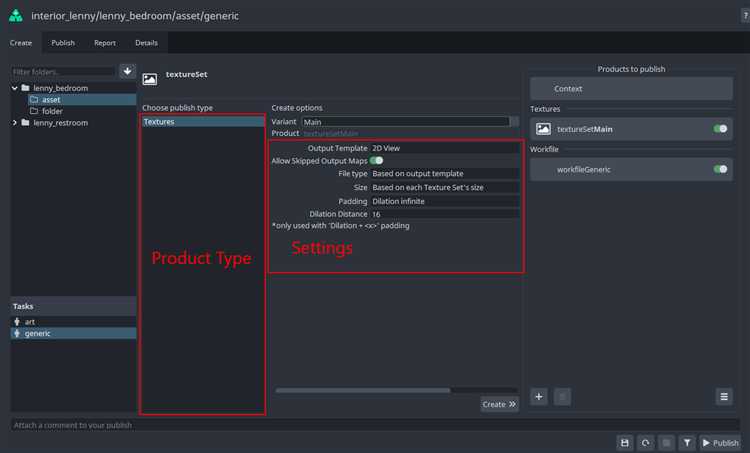
Для корректной генерации ID карты в Substance Painter необходимо назначить уникальные материалы каждому объекту или элементу, который должен быть выделен на карте. Это обеспечит точное разделение цветовых областей при запекании.
В 3D-пакете (Blender, 3ds Max, Maya) необходимо предварительно объединить меш в один объект, если предполагается текстурирование в пределах одной текстурной карты. Однако при этом каждому элементу, который должен получить свой цвет на ID карте, следует присвоить отдельный материал. Например, для болтов, корпуса, экрана и кнопок – четыре различных материала с уникальными названиями.
Важно: материалам не нужно присваивать сложные шейдеры или текстуры – достаточно стандартного базового материала. Названия материалов могут быть произвольными, но должны оставаться различимыми для последующей навигации в Substance Painter.
После назначения материалов экспортируйте модель в формате FBX или OBJ. Убедитесь, что в настройках экспорта включена опция передачи материалов. В Blender это галочка “Include Materials”, в 3ds Max – “Export Materials”.
В Substance Painter при создании проекта выберите опцию “Use Material Color for ID” в настройках запекания. Это позволит использовать базовые цвета материалов как источник для генерации ID карты без дополнительной ручной маскировки.
Не используйте: один материал на всё – это приведёт к однородной ID карте, лишённой сегментации. Также избегайте дублирования материалов с одинаковыми свойствами, так как они могут быть автоматически объединены при экспорте.
Экспорт high poly и low poly моделей с корректными именами
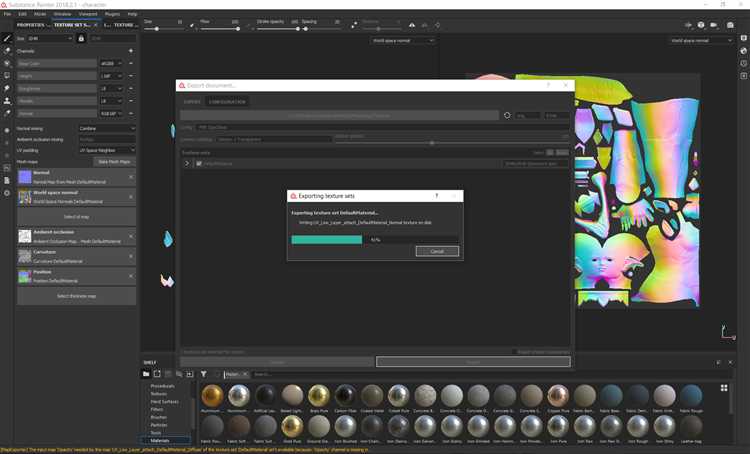
Перед запеканием ID карты в Substance Painter важно обеспечить правильное именование объектов в сцене. Каждый элемент high poly и соответствующий ему элемент low poly должны иметь идентичные имена с разницей в суффиксе: _high и _low соответственно. Например: корпус_high и корпус_low.
Программа использует эти суффиксы для автоматического сопоставления мешей при запекании. Неправильные или непоследовательные названия приведут к ошибкам запекания или отсутствию деталей на карте ID. Удаляйте пробелы, избегайте символов типа «.» или «/», используйте только латиницу, подчёркивания и цифры.
В export-меню 3D-пакета (например, Blender, 3ds Max или Maya) отключайте лишние объекты, камеры и лампы. Экспортируйте каждый сет мешей (high и low) в отдельный файл формата FBX или OBJ. Для FBX включайте экспорт по отдельным мешам, без объединения. Это критично для точной идентификации объектов при запекании.
Проверяйте масштаб: модели должны быть в одной системе единиц и совпадать по положению. Сдвиги по координатам даже в несколько миллиметров могут повлиять на точность запекания. Перед экспортом примените трансформации (Freeze Transformations / Apply All Transforms).
В случае сложной сцены с большим числом элементов имеет смысл использовать naming convention по группам: например, mech_leg_high, mech_leg_low, чтобы исключить дублирование и повысить читаемость структуры проекта.
Настройка проекта в Substance Painter с правильной плотностью текстуры
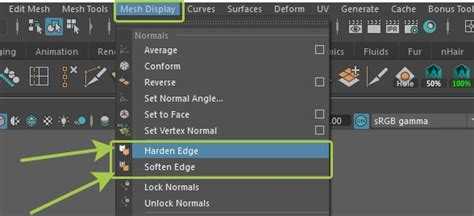
Перед импортом модели в Substance Painter необходимо убедиться, что UV-развертка объекта равномерная и не содержит перекрытий. Оцените соотношение площади островков UV к их масштабу в 3D-пространстве. Цель – добиться одинаковой плотности пикселей на всех элементах модели.
Создавая новый проект в Substance Painter, указывайте размер текстуры, соответствующий целевому разрешению финального рендера. Например, если модель будет использоваться в игре с разрешением 4K, выберите 4096×4096 при создании проекта. Это напрямую влияет на плотность texel (текcель – пиксель текстуры на единицу площади модели).
Для контроля плотности текстуры используйте проверочный материал (Checker Material) или наложите checker-текстуру вручную в 3D-пакете до экспорта. Избегайте ситуации, когда мелкие детали занимают непропорционально большую площадь на UV – это приведёт к неравномерной детализации.
Если модель состоит из нескольких UDIM-плит, активируйте поддержку UDIM при создании проекта. Substance Painter корректно распределит текстурное пространство, но важно, чтобы каждая UDIM-плита использовалась рационально. Не оставляйте пустых зон.
После импорта модели проверьте плотность текстуры с помощью функции Texel Density в сторонних плагинах или 3D-пакете (например, Texel Density Checker в Blender или Maya). Для моделей, где важна детализация (оружие, персонажи), рекомендуется придерживаться плотности 10.24 px/cm при 4K-текстуре. Это обеспечит достаточное качество без потерь при близком рассмотрении.
Импорт моделей и проверка совпадения по пространству
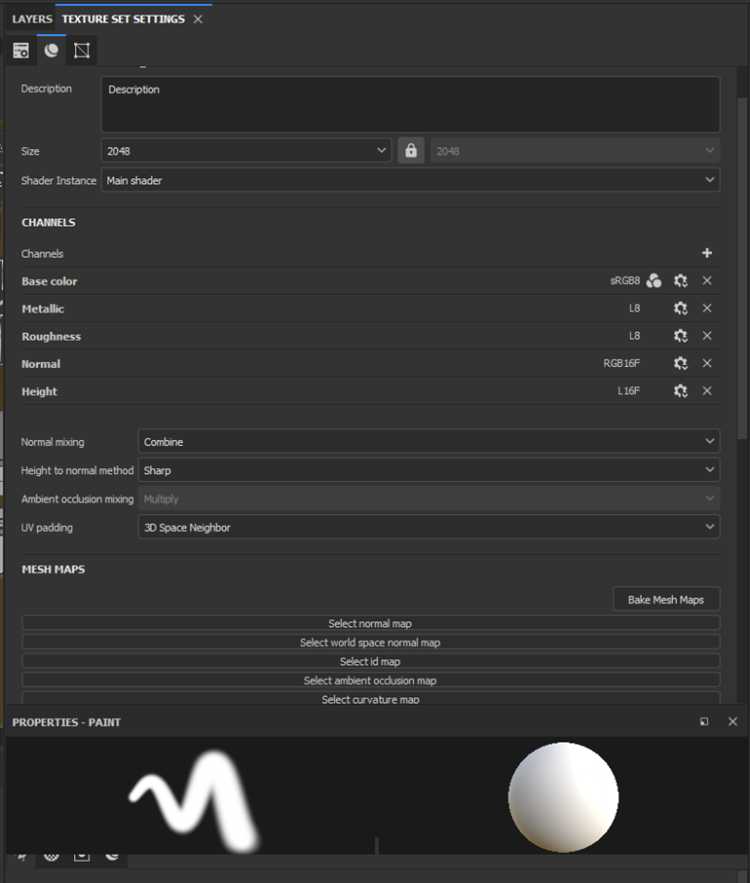
Перед запеканием ID карты необходимо импортировать high-poly и low-poly модели в проект Substance Painter. Формат файлов – FBX или OBJ, предпочтительнее FBX, так как он сохраняет сглаживание и точнее передаёт трансформации.
Импорт выполняется через окно Bake Mesh Maps, раздел High Definition Meshes. Убедитесь, что обе модели используют одинаковую систему координат и экспортированы из одного софта или с согласованными настройками масштаба и осей. В Blender и Maya часто возникает расхождение по оси Z и Y, что приводит к смещению high-poly при запекании. При необходимости выполните ручную проверку ориентации перед экспортом.
Совпадение моделей в пространстве проверяется до запекания. В окне 3D View откройте Mesh Maps > Viewer Settings > Shader Settings и активируйте отображение high-poly. Переключитесь на Shader PBR Metal Rough + ID и проверьте точное наложение по формам и деталям. Недопустимы даже минимальные смещения – это приведёт к артефактам в ID карте и других картах нормалей.
Если модели не совпадают, проверьте наличие неактивных модификаторов (например, Mirror, Subdivision Surface) на этапе экспорта. В Blender обязательно примените их перед сохранением файла. Также проверьте, что pivot точка обеих моделей находится в одинаковом положении относительно геометрии.
Для высокой точности рекомендуется использовать экспорт с нулевыми трансформациями. В Blender: Ctrl+A > Apply All Transforms. В Maya: Freeze Transformations. Только после этих шагов можно переходить к запеканию ID карты.
Выбор подходящего метода генерации ID карты
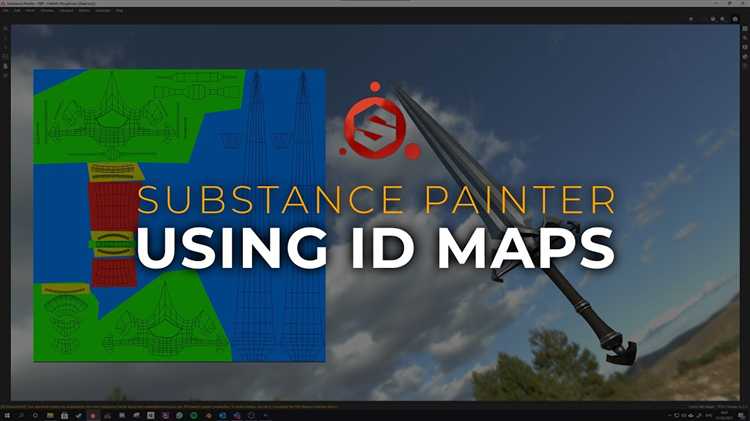
Метод генерации ID карты напрямую влияет на точность масок и удобство текстурирования в Substance Painter. Существует два основных подхода: ручное присвоение материалов в 3D-редакторе и автоматическая генерация по UV-схеме с использованием цветовых заливок. Выбор зависит от сложности объекта и требований к контролю над масками.
Для моделей с чётко разделёнными логическими частями (например, техника, оружие) рекомендуется использовать метод через назначение уникальных материалов в 3D-сцене. Каждому элементу присваивается отдельный материал, затем при экспорте в Substance Painter эти материалы преобразуются в уникальные цветовые зоны на ID карте. Такой способ обеспечивает максимальную точность при работе с масками и не зависит от плотности UV-развертки.
В случаях, когда количество элементов велико и управление материалами становится неэффективным, альтернативой выступает окрашивание ID карты вручную в 3D-редакторе (например, с помощью Vertex Colors или Color ID текстур). Здесь важно обеспечить достаточное цветовое различие между зонами: разница по RGB-компонентам должна быть не менее 30 единиц, чтобы избежать смешения при маскировании в Substance Painter.
Не стоит использовать автоматическую генерацию ID карты по UV-схеме в Substance Painter, если UV развертка содержит много мелких островков: результат будет неточным, а границы масок – размытыми. Такой способ подходит лишь для простых low-poly моделей, где высокая точность не критична.
В профессиональном пайплайне при работе с high-poly и bake-процессами оптимально использовать Color ID bake из high-poly модели. Цвета задаются вручную в high-poly меше (в отдельных материал-слотах или через окраску вершин), затем при запекании в Substance Painter ID карта получается максимально точной и адаптированной под low-poly.
Настройки Baking ID карты: Color By Material или Mesh ID
В Substance Painter выбор между режимами Color By Material и Mesh ID напрямую влияет на точность и удобство последующего выделения областей на модели. Color By Material назначает уникальные цвета на основе материалов, заданных в 3D-программе. Этот способ удобен при четком разделении поверхности на материалы с явными границами, позволяет быстро ориентироваться по цветам и упрощает маскирование. Однако при сложных UV-развёртках или при объединении нескольких материалов в одном шейдере возможны пересечения цветов и ошибки выделения.
Режим Mesh ID назначает цвета исходя из отдельных мешевых элементов или групп вершин, что обеспечивает более точное разделение геометрии вне зависимости от материала. Этот подход предпочтителен, если модель состоит из множества частей или когда материал привязан к одному мешу, но требует дальнейшей дифференциации по геометрии. Mesh ID гарантирует однозначное выделение, но требует более тщательной настройки именования и группировки мешей на этапе моделирования.
Для Bake ID карт с целью текстурирования деталей рекомендуется использовать Color By Material при чистом, однородном назначении материалов и Mesh ID для сложных моделей с большим количеством элементов. Важно помнить, что Color By Material зависит от корректности назначения материалов в исходнике, а Mesh ID – от структуры меша. В Substance Painter следует учитывать влияние режима на размер файла и нагрузку при работе с большими проектами: Color By Material обычно генерирует более легкие ID карты.
При настройке Bake Parameters рекомендуется проверять результат в режиме Masking и корректировать UV, если цвета сливаются. Для финального рендера и полигональных моделей с большим количеством мелких элементов Mesh ID дает максимальную точность маскировки. В случаях, когда материалы сгруппированы по смыслу и нужны быстрые выделения, Color By Material экономит время и ресурсы.
Проверка корректности ID карты через Mask Editor
Для точной проверки ID карты в Substance Painter необходимо использовать Mask Editor, обеспечивающий визуальный контроль и исправление ошибок разметки. Следуйте следующим рекомендациям для эффективной диагностики и корректировки:
- Импорт ID карты: Загрузите вашу ID карту в канал «Color» текстуры, чтобы она была доступна для Mask Editor.
- Настройка Mask Editor: Активируйте Mask Editor в слое с маской и переключитесь на режим просмотра ID карты, выбрав соответствующую карту из выпадающего списка.
- Проверка цветов: Убедитесь, что каждый цвет на ID карте строго соответствует назначенному материалу. Оттенки не должны сливаться – для этого используйте панель Zoom с увеличением не менее 200%.
- Выявление артефактов: Используйте инструмент «Brush» с цветом, не используемым на карте, чтобы подсветить области с искажениями, неправильным смешением цветов или непреднамеренными переходами.
- Исправление ошибок:
- Замените ошибочные цвета в Mask Editor вручную с помощью кисти или выделения.
- Применяйте инструменты «Polygon Fill» для точечного изменения цветовых зон, сохраняя резкие границы.
- Повторная проверка после правок: Снимите и снова включите отображение ID карты, чтобы убедиться в отсутствии слияний и артефактов.
Последовательное использование Mask Editor для проверки ID карты обеспечивает точную сегментацию материала и предотвращает ошибки при запекании текстур. Регулярно сверяйте цвета ID карты с оригинальными значениями, чтобы гарантировать стабильность результата.
Частые ошибки при запекании ID карты и способы их устранения
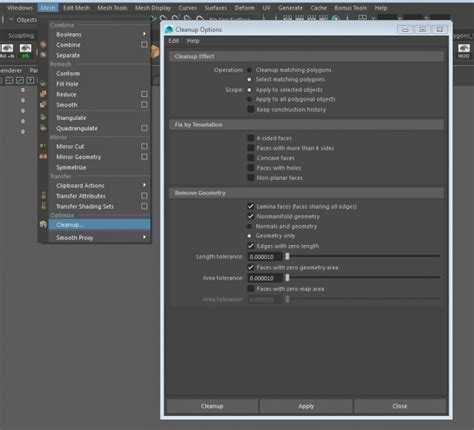
Запекание ID карты в Substance Painter требует точного подхода, иначе результат окажется некорректным. Рассмотрим основные ошибки и методы их исправления.
- Неправильный UV-развёртка
- Перекрывающиеся или слишком мелкие UV острова приводят к смешению цветов на ID карте.
- Решение: тщательно проверить UV в 3D-пакете, устранить наложения, увеличить размер островов для мелких деталей.
- Отсутствие или неверный выбор шейдера для запекания
- Использование стандартного шейдера или неподдерживаемого типа меша может привести к некорректной генерации ID.
- Решение: использовать шейдеры, поддерживающие ID карту (например, ID Map в Substance Painter) и проверять совместимость материалов.
- Недостаточная или чрезмерная смягчённость границ цветов
- Слишком резкие или, наоборот, размазанные переходы между цветами затрудняют выделение областей.
- Решение: в настройках запекания выставить оптимальное значение сглаживания (обычно 2-3 пикселя), а при необходимости использовать маски для точного контроля.
- Ошибки с нормалями и направлением поверхности
- Перевернутые или неконсистентные нормали мешают корректно проецировать цвета на поверхность.
- Решение: проверить и исправить нормали в 3D-программе до экспорта, включить отображение нормалей для контроля.
- Несоответствие разрешения ID карты и текстур проекта
- Слишком низкое разрешение приводит к потере детализации, слишком высокое – к увеличению времени обработки и расходу ресурсов.
- Решение: выбирать разрешение ID карты, исходя из размера модели и задач (обычно 2048×2048 или 4096×4096 для высококачественных проектов).
- Пренебрежение применением правильных каналов при запекании
- Использование некорректных каналов в процессе bake (например, RGB вместо RGBA) приводит к ошибкам отображения.
- Решение: строго следить за настройками bake и убедиться, что все нужные каналы задействованы и правильно настроены.
- Игнорирование масштабов UV-островов
- Непропорциональный масштаб UV-островов приводит к неравномерному качеству запекания и искажениям цветов.
- Решение: нормализовать размеры UV островов, обеспечивая одинаковое пространственное разрешение по всей модели.
Вопрос-ответ:
Что такое запекание ID карты в Substance Painter и зачем оно нужно?
Запекание ID карты — это процесс создания специального текстурного слоя, который содержит информацию о разных частях 3D-модели в виде уникальных цветов. Такая карта помогает быстрее выделять и маскировать отдельные области при работе с материалами и текстурами, упрощая раскрашивание и детализацию модели.
Какие шаги необходимо выполнить для правильного запекания ID карты в Substance Painter?
Сначала нужно подготовить модель с правильно назначенными полигонами и группами. Затем импортировать модель в Substance Painter, перейти в меню запекания текстур и выбрать тип «ID карта». После этого нужно настроить разрешение, источник ID (например, цветовые группы из 3D-программы) и запустить процесс. Важно убедиться, что модель не содержит пересекающихся частей, которые могут исказить результат.
Почему после запекания ID карты появляются артефакты и как их можно устранить?
Артефакты возникают из-за пересечений геометрии, неправильных нормалей или слишком малого расстояния между элементами. Чтобы избежать этого, следует проверить и исправить модель в 3D-редакторе, увеличить разрешение текстуры и настроить параметры расширения краев в настройках запекания. Иногда помогает увеличение margin — зоны за пределами UV-области, куда растягивается цвет, чтобы избежать зазоров.
Можно ли использовать запечённую ID карту для автоматизации создания материалов в Substance Painter?
Да, ID карта широко применяется для автоматического назначения материалов на разные участки модели. С помощью цветных масок можно быстро выделять области и применять к ним нужные текстуры, материалы и эффекты, что ускоряет процесс текстурирования и повышает точность отделки модели.
Какие особенности стоит учитывать при работе с ID картами для сложных моделей с множеством деталей?
Для сложных моделей важно правильно структурировать UV-развёртку, чтобы избежать перекрытий и искажений. Рекомендуется группировать детали по цветам с учётом логики текстурирования, а также использовать более высокое разрешение текстур. Также полезно разбивать модель на несколько частей, если одна ID карта не справляется с отображением всех деталей чётко и без ошибок.
Как правильно подготовить ID карту для запекания в Substance Painter?
Перед запеканием важно убедиться, что у вашей модели корректно настроены UV-развертки без пересечений и с достаточным пространством между островками. Также рекомендуется создать отдельный материал или ID карту с уникальными цветами для разных частей модели. Это позволит программе правильно распознать и сохранить детали при переносе текстур. Не забудьте проверить, чтобы нормали были направлены наружу, а сама модель была очищена от лишних геометрических элементов.
Какие параметры запекания ID карты в Substance Painter влияют на качество результата и как их настроить?
Качество запекания ID карты зависит от нескольких ключевых настроек. Во-первых, разрешение текстуры – чем выше, тем больше детализации, но и нагрузка на систему увеличивается. Во-вторых, расстояние запекания (Max Frontal и Max Rear Distance) контролирует, как глубоко программа захватывает детали с высокополигональной модели, чтобы избежать артефактов. Также стоит обратить внимание на тип семплинга (например, «Closest Distance» или «Average Distance»), который влияет на точность и сглаживание цветов на границах. Для большинства задач оптимально использовать высокое разрешение и средние значения расстояний, чтобы получить четкие и чистые границы между цветами ID карты.






